小编教你win11汉化包下载使用教程
- 分类:教程 回答于: 2021年07月09日 10:00:07
自从win11系统推出后,许多小伙伴已经迫不及待地开始安装win11镜像开始体验了,但是许多朋友反映win11是英文版的,不知道该怎么使用,我们可以进行汉化,下面小编就给大家讲一下win11汉化包下载使用教程。
一、准备工作:汉化包下载:汉化包下载地址
二、win11汉化包下载使用教程:
1、使用汉化包前需在设置里先添加中文语言,下载安装完成后方可进行下一步文件替换。
设置系统语言为简体中文方法:
首先按照下面提示一个个点击:开始——settings——Time & Language——Language
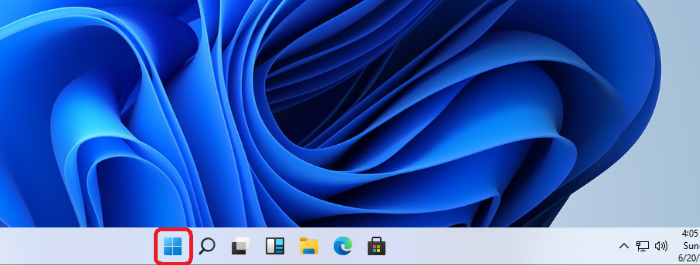
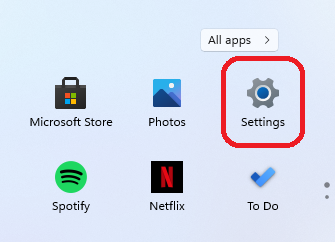
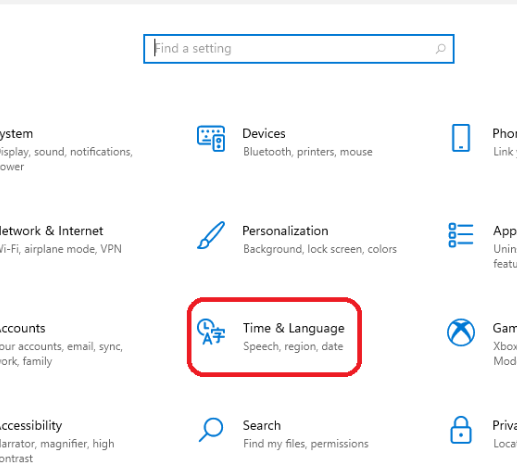
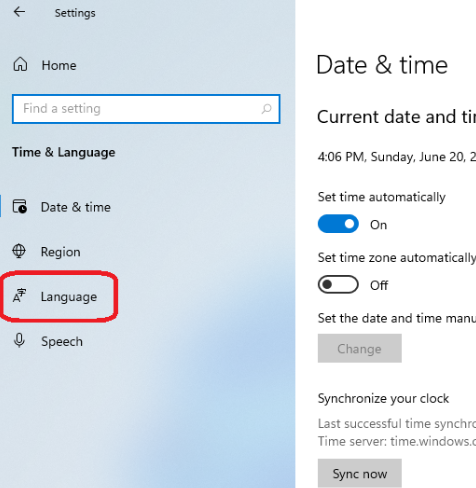
然后点击下方的Add a language,找到中文(简体,中国),点击下面的next
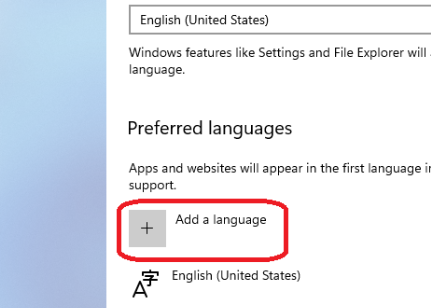
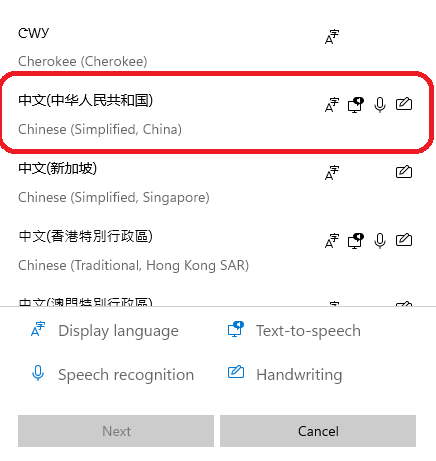
然后勾选上方的 set as my display language,最后单击下面的install即可添加并设置为“中文(中华人民共和国)” 。
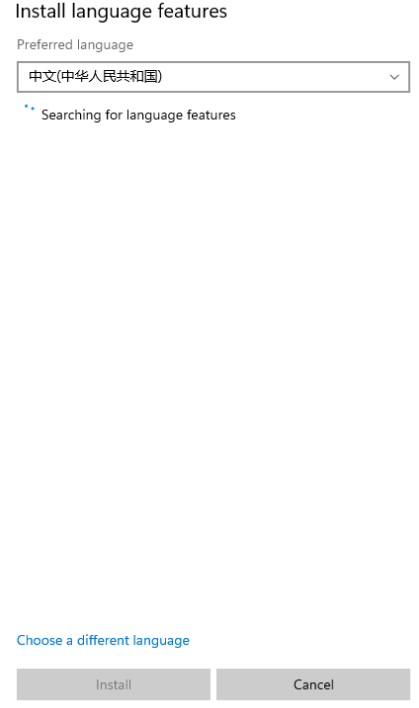
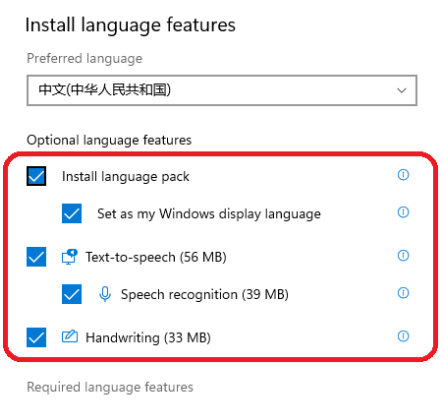

2、WinPE下“将Windows 11 Build 21996 简体中文汉化包.zip” 直接解压到系统盘,如:C:/ ,直接替换Windows文件夹中所有文件,然后重启系统即可。(如果是在虚拟机中替换,可先在虚拟系统上安装微PE工具箱WePE V2.1后,然后进入WinPE系统替换)
或在Dism++里点击左侧工具箱-文件浏览器-复制粘贴解压后的汉化包Windows文件夹替换系统盘,如C:/Windows文件夹原文件夹,然后重启系统即可。
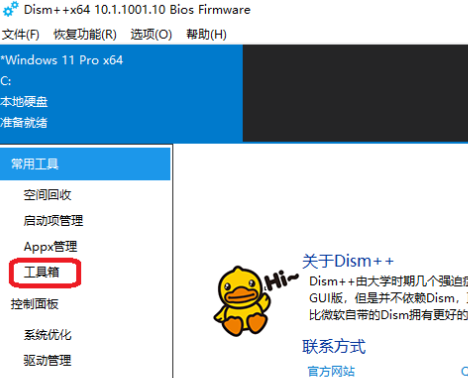
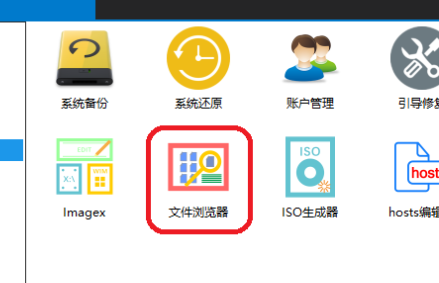
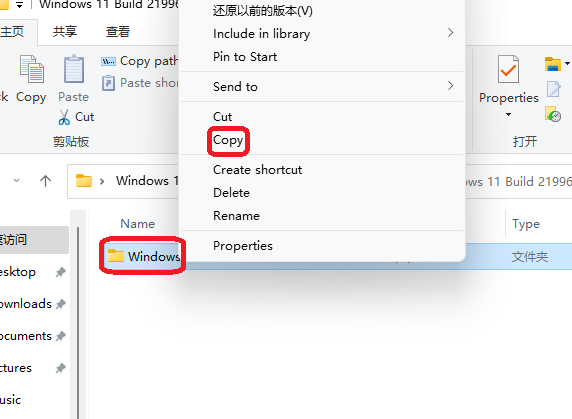
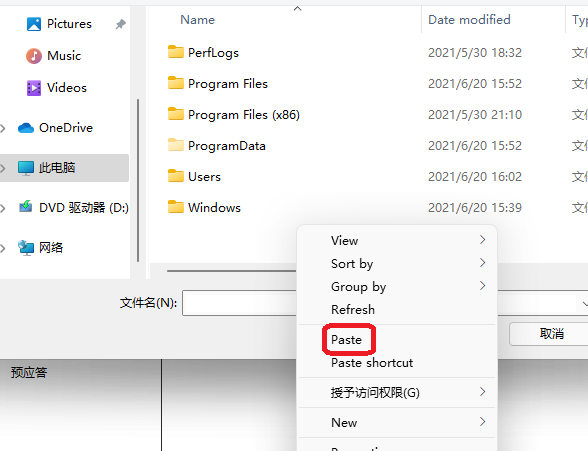
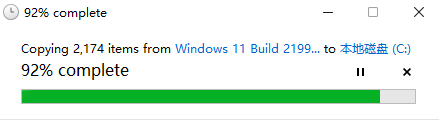
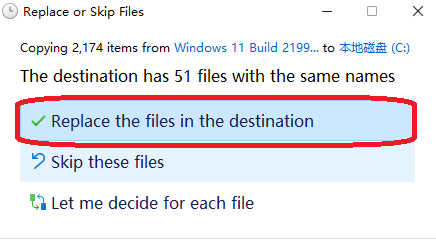
以上就是win11汉化包下载使用的教程了,供大家参考,希望对大家有帮助。
 有用
26
有用
26


 小白系统
小白系统


 1000
1000 1000
1000 1000
1000 1000
1000 1000
1000 1000
1000 1000
1000 1000
1000 1000
1000 1000
1000猜您喜欢
- 怎样给电脑重装系统才彻底..2021/02/27
- 固态硬盘,小编教你固态硬盘如何安装..2018/03/19
- 电脑系统重装软件下载安装使用教程..2022/06/28
- mac装双系统好不好-小白装机教程..2022/03/21
- excel单元格内换行怎么操作2022/07/19
- 重装系统重新分区教程2022/10/26
相关推荐
- 小鱼一键重装系统软件可靠吗..2023/04/24
- 腾讯会员微信登录怎么给别人用..2023/05/13
- iso文件怎么用u盘安装系统方法步骤..2022/04/11
- win11怎么设置时间2021/07/31
- 简述微信怎么群发所有人2022/09/07
- 惠普hp笔记本重装系统图文详解..2020/01/28

















